Microsoft har gitt noen med en Windows 10 ($ 110 på Amazon) PC - spesielt de på en bærbar PC med en rask, men lite kapasitet solid state-stasjon - god grunn til å bruke OneDrive. Den nye OneDrive-filer på forespørsel i Windows 10 Fall Creators Update lar deg frigjøre diskplass ved å vise alle dine OneDrive-filer rett i File Explorer, enten de er lagret på enheten eller i skyen. Nå kan du åpne filene du har lagret i skyen på samme måte som du åpner lokalt lagrede filer.
Sjekk innstillingene dine
Etter at du har oppgradert til Fall Creators Update, må OneDrive-filer på forespørsel aktiveres som standard, men hvis ikke, kan du slå den på ved å starte OneDrive, klikke på ikonet med dobbeltskyen i oppgavelinjen nederst til høyre på din skjermbildet og velg Innstillinger . Klikk på Innstillinger- fanen og kontroller at boksen er merket for Lagre plass og last ned filer som du bruker dem i delen Filer på forespørsel.

Dekoding av statusikoner
I Filutforsker ser du tre forskjellige ikoner for OneDrive-filer i statuskolonnen:
- Blå sky: bare fil på nettet
- Grønt merke i hvit sirkel: Lokalt lagret fil som kan gå tilbake til Internett når du har kort plass på plass
- Hvit markering i grønn sirkel: Lokalt lagret fil som vil bli satt, uansett hvor kort du får plass

Slik laster du ned en fil
Bare å åpne en online-bare fil vil laste den ned. Det vil få den grønne merketbehandlingen. For å slå den inn i en alltid tilgjengelig hvit markeringsfil, høyreklikk den og velg Alltid fortsett denne enheten .
Slik laster du opp en fil
For å sende en lokal fil til skyen, høyreklikk den og velg Frigjør plass . Dette fungerer for hver type lokalt lagret fil - grønn og hvit merketavn.
Les mer: De 10 beste nye funksjonene i Windows 10 Fall Creators Update





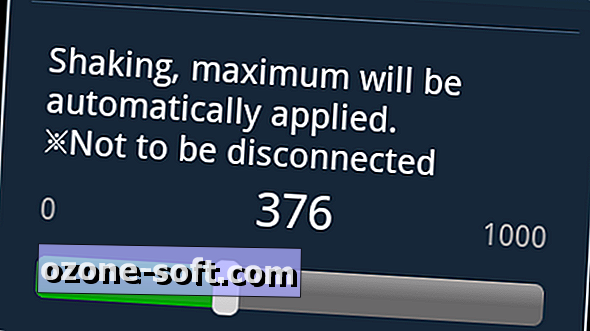






Legg Igjen Din Kommentar